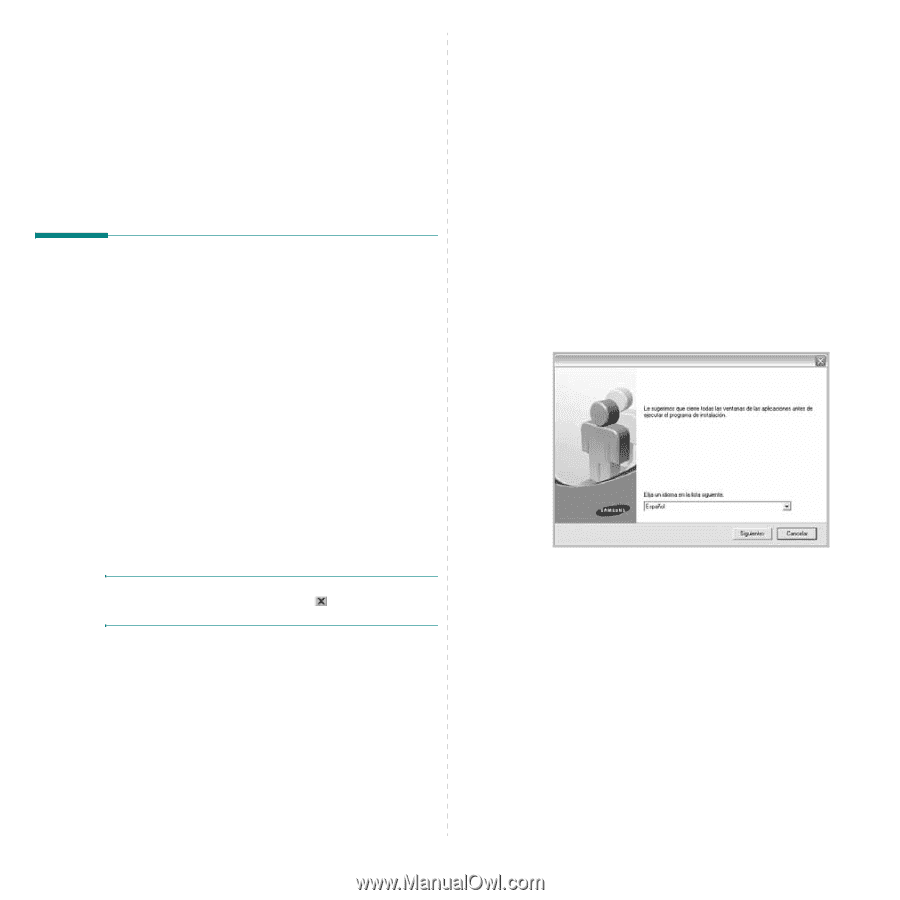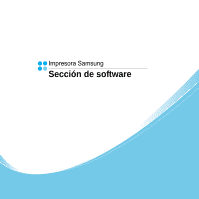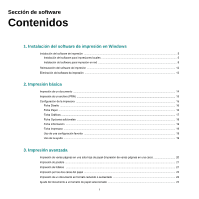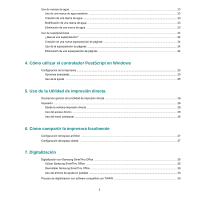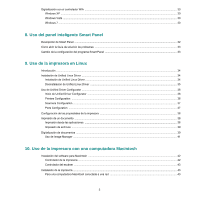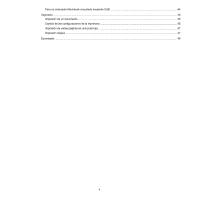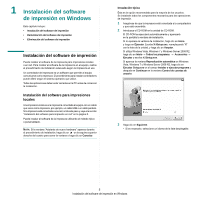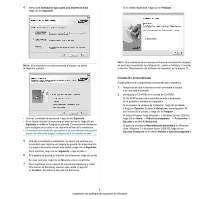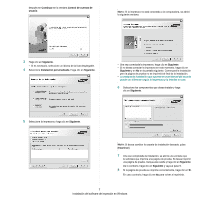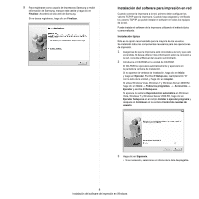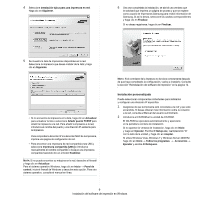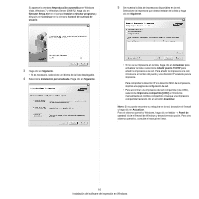Samsung SCX 6555N User Manual (SPANISH) - Page 135
Instalación del software de impresión en Windows
 |
UPC - 635753610314
View all Samsung SCX 6555N manuals
Add to My Manuals
Save this manual to your list of manuals |
Page 135 highlights
1 Instalación del software de impresión en Windows Este capítulo incluye: • Instalación del software de impresión • Reinstalación del software de impresión • Eliminación del software de impresión Instalación del software de impresión Puede instalar el software de la impresora para impresiones locales o en red. Para instalar el software de la impresora en el equipo, realice el procedimiento de instalación adecuado según la impresora en uso. Un controlador de impresora es un software que permite al equipo comunicarse con la impresora. El procedimiento para instalar controladores puede diferir según el sistema operativo que utilice. Todas las aplicaciones deben estar cerradas en la PC antes de comenzar la instalación. Instalación del software para impresiones locales Una impresora local es una impresora conectada al equipo con un cable que viene con la impresora, por ejemplo, un cable USB o un cable paralelo. Si la impresora está conectada a una red, omita este paso y vaya a la sección "Instalación del software para impresión en red" en la página 8. Puede instalar el software de la impresora utilizando el método típico o personalizado. NOTA: Si la ventana "Asistente de nuevo hardware" aparece durante el procedimiento de instalación, haga clic en en la esquina superior derecha del cuadro para cerrar la ventana o haga clic en Cancelar. Instalación típica Ésta es la opción recomendada para la mayoría de los usuarios. Se instalarán todos los componentes necesarios para las operaciones de impresión. 1 Asegúrese de que la impresora esté conectada a la computadora y que esté encendida. 2 Introduzca el CD-ROM en la unidad de CD-ROM. El CD-ROM se ejecutará automáticamente y aparecerá en la pantalla la ventana de instalación. Si no aparece la ventana de instalación, haga clic en Inicio y luego en Ejecutar. Escriba X:\Setup.exe, reemplazando "X" con la letra de la unidad, y haga clic en Aceptar. Si utiliza Windows Vista, Windows 7 y Windows Server 2008 R2, haga clic en Inicio → Todos los programas → Accesorios → Ejecutar y escriba X:\Setup.exe. Si aparece la ventana Reproducción automática en Windows Vista, Windows 7 y Windows Server 2008 R2, haga clic en Ejecutar Setup.exe en el campo Instalar o ejecutar programa y después en Continuar en la ventana Control de cuentas de usuario. 3 Haga clic en Siguiente. • Si es necesario, seleccione un idioma de la lista desplegable. 5 Instalación del software de impresión en Windows